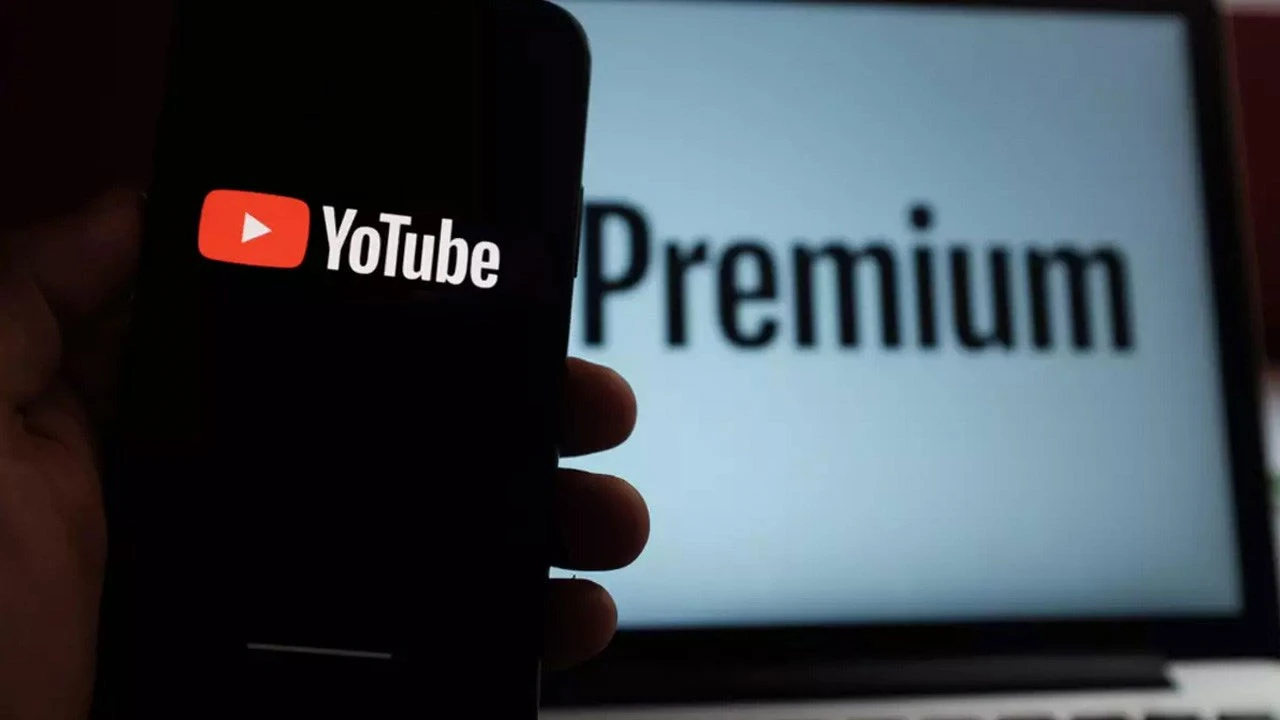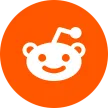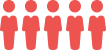ご存知のように、Yotube は、ユーザーが自分の動画を視聴、いいね、共有、コメント、アップロードできる大規模な動画共有サービスです。これは、 Google 検索に次いで2 番目にアクセス数の多い Web サイト です。
しかし、Yotube の動画の中には、アクセスするのにプレミアム アカウントが必要なものや、迷惑な広告が気分を台無しにするものがあります。
そこで、Yotube プレミアムのすべてと、GAMSGO でお金を節約する方法について説明します。
Yotubeプレミアムとは?
Yotube Premium (以前は Yotube Red として知られていた) は、Google のビデオ ストリーミング大手が提供するサブスクリプション サービスです。これは、広告をなくし、ユーザーがすべての Yotube 動画を視聴できる有料サブスクリプションです。他では見られない限定コンテンツも収録!
Yotube プレミアムの料金はいくらですか?
Yotube Premium は月額¥1,180ですが 、Family Plan は¥2,280で、家族 5 人まで利用できます。
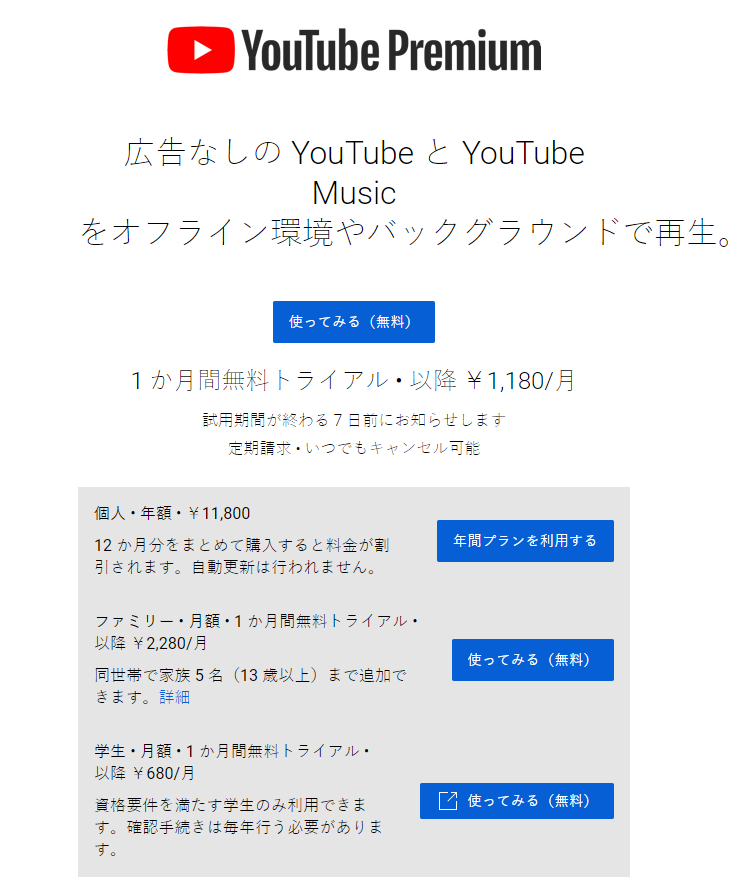
ユーチューブプレミアムとユーチューブミュージックプレミアムの違い
Yotube Premium と Yotube Music Premium は同じように見えるかもしれませんが、違います。Yotube Premium は、主にユーザー向けに音楽、動画、その他のコンテンツの広告除去サービスを提供しています。
Yotube Music Premium には広告のない曲があり、Yotube Music アプリからダウンロードできます。
Yotube Premium では、小さなお子様向けの Yotube Kids をご利用いただけます。また、他のアプリに切り替えながらバックグラウンドで再生することもできます。 残念ながら、Yotube Music Premium にはこれら 2 つの機能がありません。
GAMSGO の Yotube Premium には Yotube Music が含まれていないことに注意してください。
Yotubeプレミアムには映画が含まれていますか?
Yotube プレミアム メンバーは、広告に邪魔されることなく、Yotube の厳選された映画をお楽しみいただけます。Yotube Premium アカウントは、同時に最大 2 台のデバイスでのみ使用できます。各 Yotube Premium ファミリー プランで同時に使用できるデバイスは 4 台までです。
📌 注: ストリーミングの制限は、同じデバイスのさまざまなブラウザーにも適用されます。1 つのデバイスで 2 つの異なるブラウザで Yotube Premium を視聴した場合も、2 つのデバイスとしてカウントされます。
Yotube Premium を使用するメリットは何ですか?
Yotube Premium は、すべての Yotube 動画で広告なしの体験を提供します。広告は煩わしい場合があり、広告が取り除かれると、お気に入りの Yotuber や Yotube をプラットフォームとして利用する可能性のあるその他のビデオ コンテンツを見るのがずっと楽しくなります。
Yotube Premium のもう 1 つの優れた機能は、バックグラウンド再生です。つまり、電話を他のタスクに使用しながら、音楽を聴いたりビデオを見たりすることができます。
Yotube Premium では、Yotube のオリジナル映画やシリーズにもアクセスできます。最後に、Yotube Premium には、アプリから動画をモバイル デバイスにダウンロードしてオフラインで表示するなど、その他の便利な特典がいくつかあります。ユーザーは、サポートされているゲームで広告なしのゲーム モードにアクセスできます。
Yotube Premium アカウントを無料で取得する方法は?
Yotube では 、 初めてのユーザー向けに 1 か月間の Yotube Premium の無料トライアルを提供しています。試用期間が終了した後も、ユーザーは月額 ¥1,180 で Yotube Premium アカウントを取得できます。
Yotube Premium の無料トライアルにサインアップする手順は次のとおりです。
- パソコンで Yotube.com/premiumにアクセスして [無料トライアル] をクリック するか、 モバイル デバイスで Yotube アプリの[無料トライアル] ボタンをタップします。
- Gmail アドレスやパスワードなどの個人情報を入力し、[ログイン] をクリックします。
- 「Start My Free Trial」という青いボタンをクリックします。- 30 日間の無料試用期間が終了した後も Yotube Premium サービスを継続することを選択しない限り、クレジット カードに請求されることはありません。
そして、 あなたはすべて設定されています!Yotube を広告なしで 30 日間 お楽しみください!
家族とYotubeプレミアムを共有する方法は?
Yotube Premium を共有するには、まず、Yotube Premium ファミリー プランの所有者である必要があります。
ファミリー プランの管理者は、最大 5 人のファミリー メンバーをファミリー グループに招待できます。
ファミリー メンバーを追加する:
- Yotube Premium または Music Premium メンバーシップに関連付けられている Google アカウントにサインインします。
- ウェブブラウザでYotube.com/paid_membershipsにアクセスします 。
- [メンバーシップの管理] を 選択 します。
- [ ファミリー共有設定] の横にある[編集 ] をクリックします。
- [家族を招待] を選択 します。
- 招待する相手のメール アドレスまたは電話番号を入力します。
- [送信] を選択 します。 誰かがファミリーに参加すると、メール通知が届きます。
他のユーザーと共有する既存のファミリー グループを探している場合は、招待メールを待ってから、確認手順に従ってください。
または、以下の公式チュートリアルを参照することもできます。
GAMSGO では、オーナーからのメールを待つ必要はありません。購入後、購読ページで自分の電子メールを送信すると、招待リンクが記載された電子メールがすぐに届きます。
GamsGoでYotubeプレミアムに参加する方法は?
GamsGoでYotube Premiumを購入するプロセスは非常に簡単で、誰でもスムーズにナビゲートできます:
ステップ1: GamsGoのウェブサイトを訪問し、Yotube Premiumを見つけて、「今すぐ購入」をクリックして入ります。
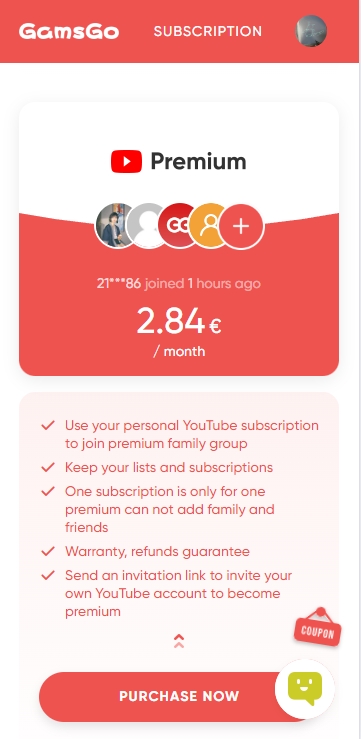
ステップ2: あなたのサブスクリプションがどのくらい続くか選択し、次に「支払いに進む」をクリックします。
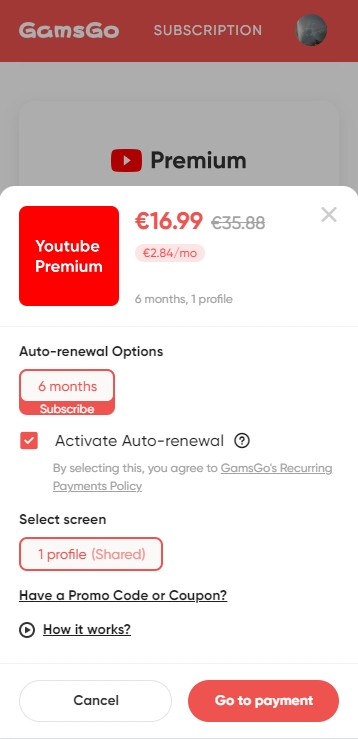
ステップ3: 支払い方法を選択し、「今すぐ支払う」をクリックします。支払いの詳細を入力して購入を完了します。
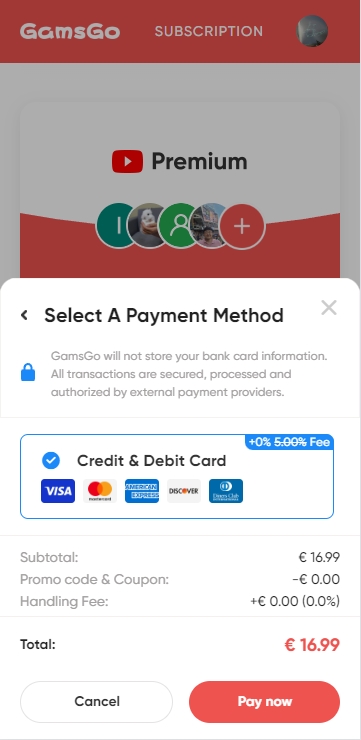 | 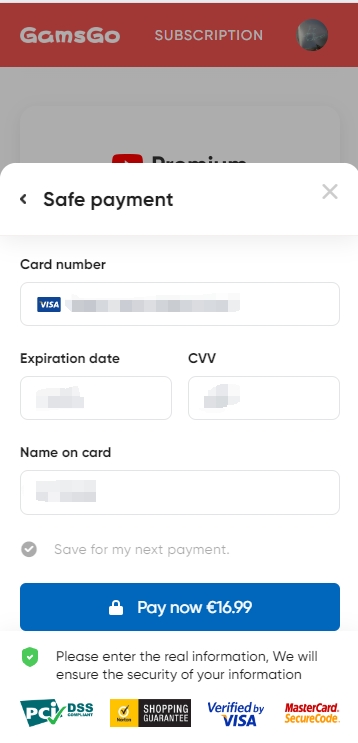 | 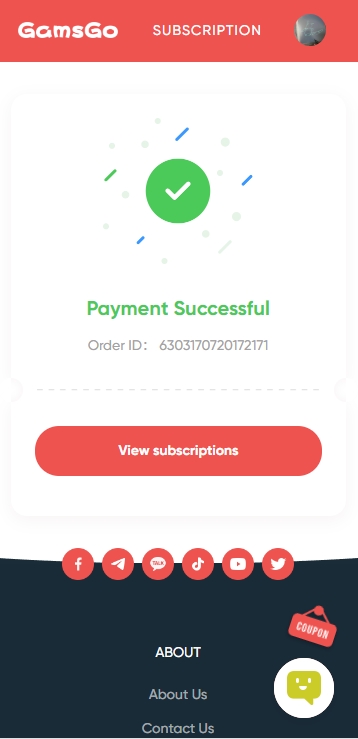 |
ステップ4: 支払いプロセスを完了した後、サブスクリプションページに行き、Yotubeのログインメールを入力して、「送信」をクリックします。
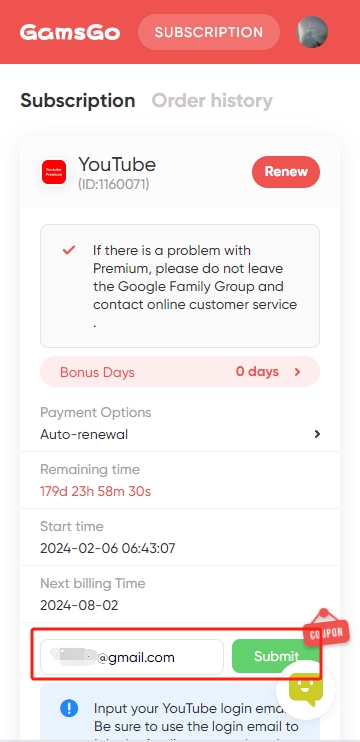
ステップ5: 私たちの招待リンクを含むメールが送られます。「ここをクリックして参加」をクリックすると、招待プロセスにリダイレクトされます。
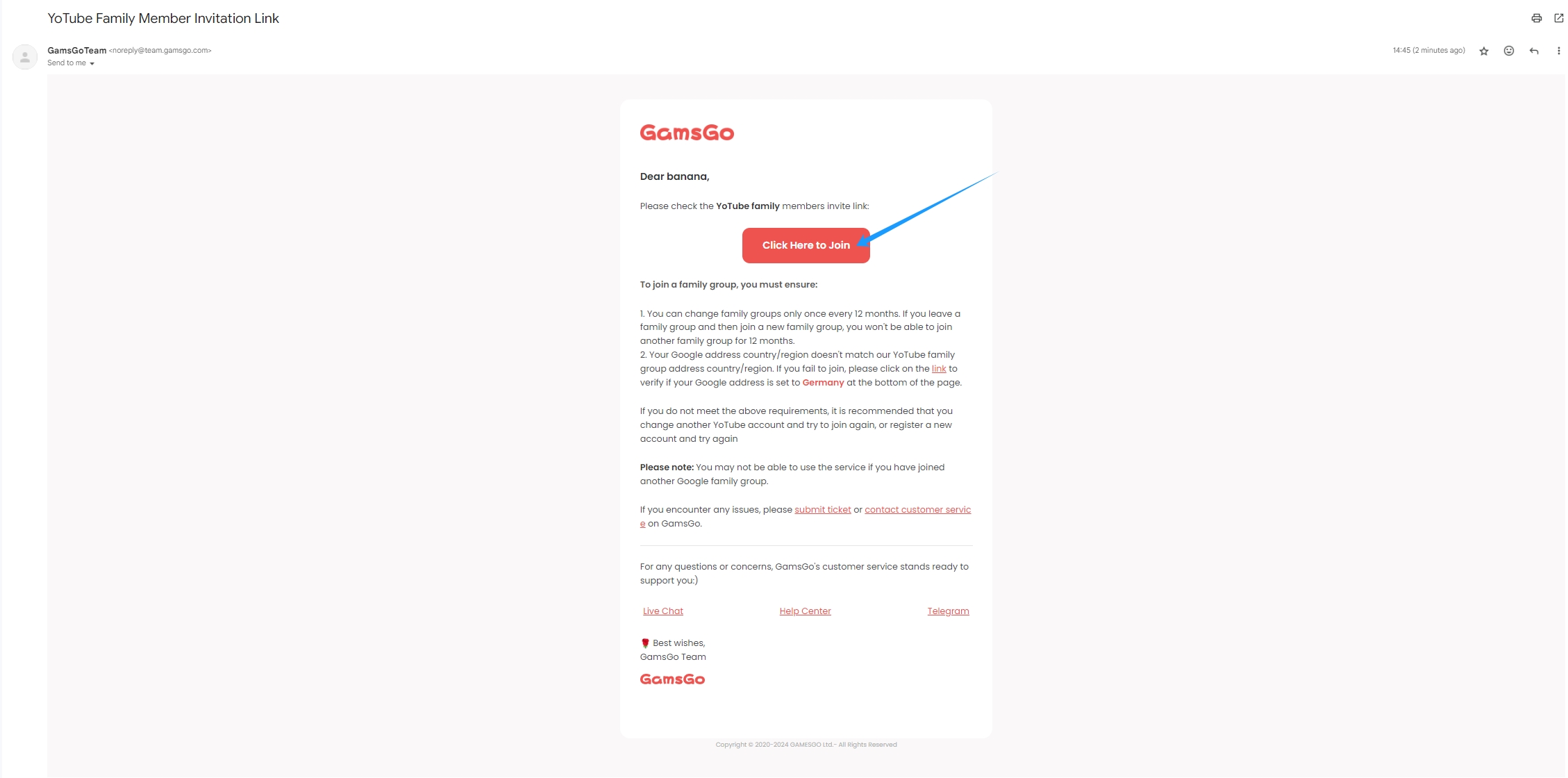
ステップ6: 「ファミリーに参加」をクリックし、参加することに同意します。すると、ファミリーマネージャーがあなたを家族グループに招待したことが表示されます。
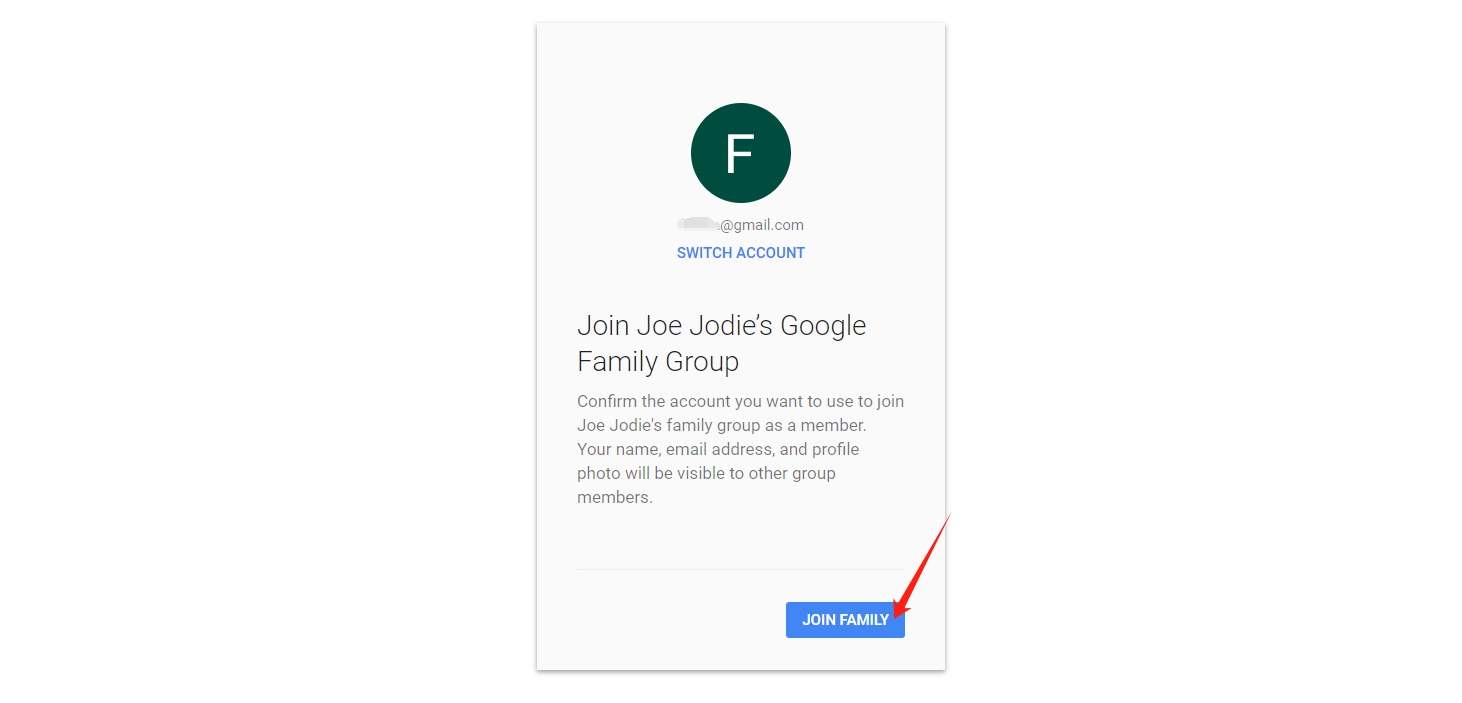 | 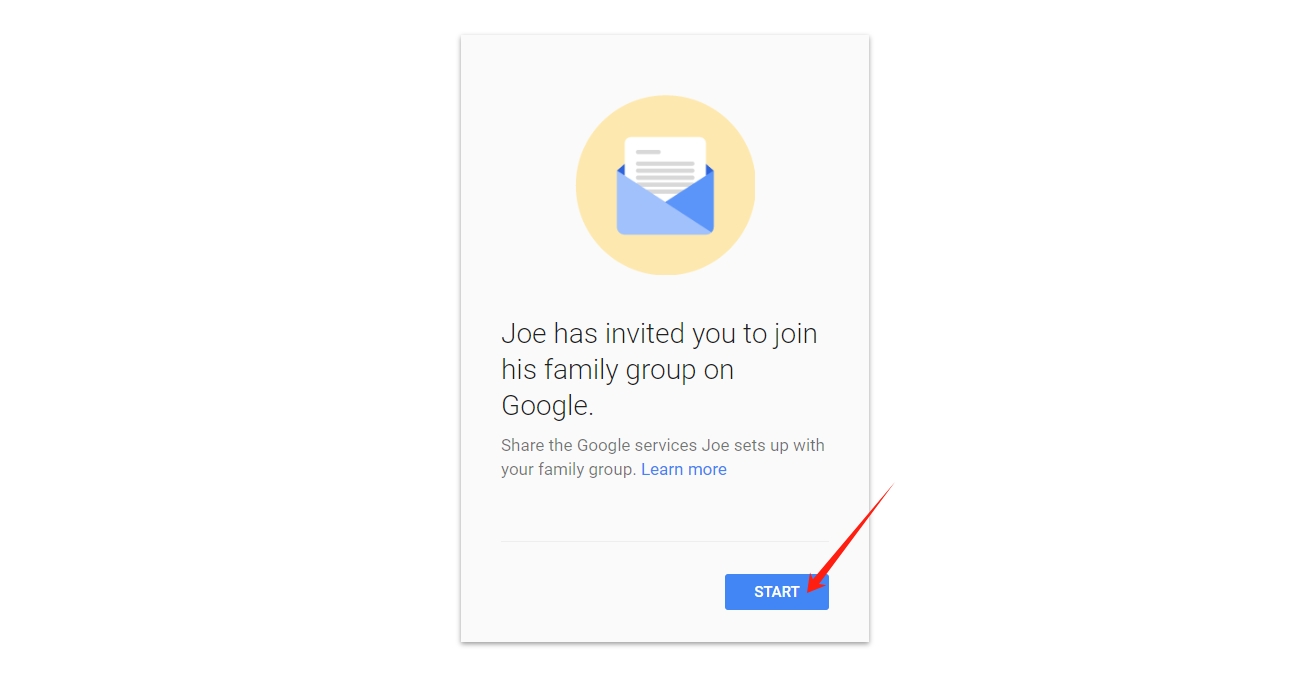 |
ステップ7: この点に到達すると、家族グループのメンバーに正式になりました!視聴体
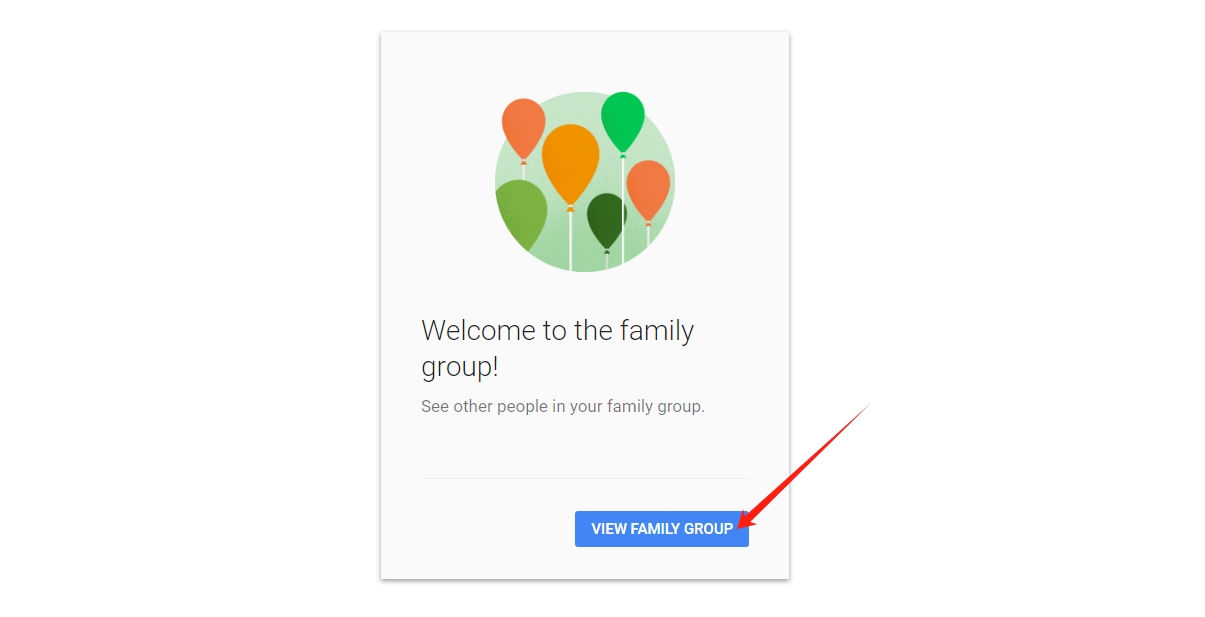
⭕ 重要なヒント: 家族グループに参加できるのは12ヶ月に1回のみです。
注意が必要な事項
- ファミリー グループを退会して新しいファミリー グループに参加すると、今後 12 か月間はどのファミリー グループにも参加できなくなります。
- ファミリー グループに参加するには、グループ オーナーと同じ国にいる必要があります。
- 現在 Google One メンバーである場合、ファミリー グループに参加することはできません。
ファミリー グループに参加した後、まだプレミアムに達していない、またはプレミアム特典を利用できないことが判明した場合は、カスタマー サービスにお問い合わせください。